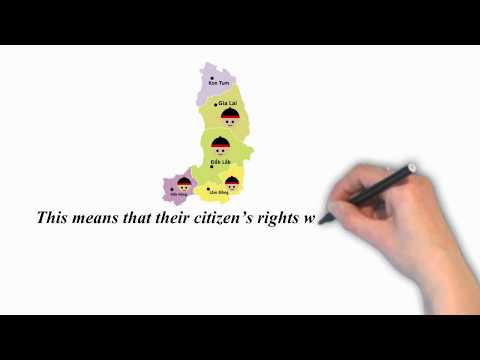Niaj hnub no, koj yuav tsis xav tsis thoob leej twg nrog flash phaib ntawm cov ntim loj; txhua lub caij koj tuaj yeem saib ib qho poob qis rau cov khoom poob ntawm cov khw muag khoom. Muaj ib qho kev piav qhia rau qhov no - cov kev daws teeb meem tshiab tas li tau tsim thiab cov txheej txheem uas tau tso tawm ib hlis dhau los yog poob nws txoj haujlwm, feem, tus nqi ntawm cov khoom lag luam tau poob. Tom qab yuav khoom ntawm daim npav eeb, nws yuav tsum tau teeb tsa thiaj li sau cov ntaub ntawv loj.

Tsim nyog
Khoos phis tawj, flash-media nrog ntim ntau dua 4 Gb
Cov Lus Qhia
Kauj ruam 1
Nws cia li tshwm sim hais tias kev nce qib hauv kev siv tshuab tseem tsis tau mus txog nws qhov kawg nkaus thiab, tej zaum, yuav tsis ua ib zaug li. Txawm hais tias tag nrho cov kev ua tiav ntawm cov tuam txhab media niaj hnub no, tseem tshuav tsis tau pom zoo ntawm kev ua tiav ntawm cov cuab yeej siv flash ua rau NTFS cov ntaub ntawv kaw lus. Los ntawm lub neej ntawd, txhua cov xov xwm raug teeb tsa rau hauv FAT 32. Cov ntaub ntawv no tsis yog thoob ntiaj teb - cov ntaub ntawv tshaj 2 Gb yog nyeem nyuaj, thiab tshaj 4 Gb tsis tuaj yeem sau rau hauv xov xwm.
Kauj ruam 2
Tib txoj kev tawm ntawm qhov xwm txheej no yog ua rau NTFS. Ntxiv rau qhov tseeb tias nws nyeem cov ntawv loj, muaj lwm qhov zoo: thaum tawm tswv yim (hloov chaw cov ntaub ntawv) ntawm cov xov xwm hauv NTFS, tag nrho cov ntaub ntawv uas yav tas los ntawm flash drive tuaj yeem rov qab tau. Yuav ua li cas qhov no tuaj yeem ua tiav? Qhov no tuaj yeem ua tiav siv cov phiaj xwm tshwj xeeb uas muaj nyob hauv Windows operating system.
Kauj ruam 3
Ua ntej kev tawm tswv yim, nws raug nquahu kom txuag txhua cov ntaub ntawv tseem ceeb uas nyob ntawm nws, kev ua ntawv yuav poob thiab cov ntaub ntawv yuav ploj. Pib Windows Qhov Kev Hais kom Ua Sai. Nyem rau "Pib" ntawv qhia zaub mov, xaiv "Khiav", nyob rau hauv lub qhov rai uas qhib, nkag mus rau cmd hais kom ua thiab nyem khawm "OK". Lub qhov rais hais kom ua yuav tshwm sim nyob rau hauv pem hauv ntej ntawm koj.
Kauj ruam 4
Nkag mus rau tus nqi hauv qab no rau hauv qhov program program: hloov z: / fs: ntfs / ntswg / x, tom qab ntawd nias lub pob Enter. Hloov chaw ntawm z, sau tsab ntawv ntawm lub flash drive (koj tuaj yeem soj ntawm tsab ntawv no los ntawm "Kuv Lub Computer"). Lub lav ntawm kev tawm tswv yim tawm qauv cov xov xwm tsis muaj qhov yuam kev tuaj yeem yog qhov muaj chaw seem nyob ntawm USB flash drive.
Kauj ruam 5
Yog tias txhua yam ua tau zoo thiab tsis muaj qhov yuam kev tshwm sim ntawm lub vijtsam, kev ua tiav tau tiav, tsis li koj yuav tsum tshem tawm cov kev ua yuam kev uas tau tshwm sim thaum lub sijhawm sau ntawv. Los ntawm lub neej ntawd, CHKDSK qhov kev pab cuam yuav tsum pib, uas yuav pib xyuas koj cov xov xwm thiab, vim li ntawd, yuav tshwm cov lus qhia txog kev siv lub flash drive los ntawm lwm daim ntawv thov. Tom qab ntawv thov yuav ua raws li kev rov pib kho lub khoos phis tawm txhawm rau tshawb xyuas cov ntaub ntawv tawm yam tsis muaj lwm cov haujlwm. Yog li ntawd, qhov kev pab cuam no yuav xyuas tsis yog koj li xov xwm xwb, tab sis tag nrho lub khoos phis tawm, uas yuav siv sijhawm ntev dua.
Kauj Ruam 6
Yog li ntawd, tsis kam rov pib kho koj lub computer thiab qhib "Kuv Lub Computer", nyem rau ntawm daim duab ntawm lub flash drive, tom qab ntawd xaiv "Properties" los ntawm cov ntawv qhia zaub mov. Nyob rau hauv lub qhov rai uas qhib, qhib "Kev Pab" tab thiab nyem khawm "Tshawb". Hauv lub qhov rai no, khij ob lub thawv thiab tos kom kawg ntawm daim tshev.
Kauj Ruam 7
Tom qab lub Flash media tau raug txheeb xyuas qhov tseeb thiab nws cov txhaum tau raug kho, khiav ib qho kev hais kom ua thiab rov ua qhov txheej txheem txheej txheem.